在考生文件夹下完成如下简单应用:(1)以数据表“成绩”建立视图“viewl”,该视图含有选修的课程但没有参加考试(成绩字段值为0)的学生信息(包括“学号”、“姓名”和“课程名称”3个字段)。(2)建立表单“bdl”,在表单上添加表格控件,并通过该控件显示表“课程”的内容(要求RecordSourceType属性必须为O)。
题目
在考生文件夹下完成如下简单应用:
(1)以数据表“成绩”建立视图“viewl”,该视图含有选修的课程但没有参加考试(成绩字段值为0)的学生信息(包括“学号”、“姓名”和“课程名称”3个字段)。
(2)建立表单“bdl”,在表单上添加表格控件,并通过该控件显示表“课程”的内容(要求RecordSourceType属性必须为O)。
相似考题
参考答案和解析
【考点指引】本大题第1小题考查的是视图的建立;第2小题考查了表单及表格的基本设计。
(1)1操作步骤】
①选择【文件】一【打开】命令,在“打开”对话框的“文件类型”下拉列表框中选择“数据库”,选择“学生管理.dbc”,单击“确定”按钮,打开数据库设计器。
②选择【文件】一【新建】命令,选择“视图”,单击“新建文件”按钮打开“添加表或视图”对话框,选择“表”单选项,选择数据库“学生管理”,将表“学生”、“成绩”和“课程”分别“添加”到视图设计器中,系统会自动选择关联字段“学号”为表“学生”和“成绩”建立内部联系,选择关联字段“课程编号”为表“成绩”和“课程”建立内部联系,单击“确定”按钮关闭“联接条件”对话框,然后关闭“添加表或视图”对话框。
③在视图设计器中单击“字段”选项卡,将“可用字段”列表框中的“学生.学号”、“学生.姓名”和“课程.课程名称”等字段添加到右边的“选定字段”列表框中。
④在视图设计器中单击“筛选”选项卡,在“字段名”下拉列表框中选择“成绩.成绩”字段,在“条件”下拉列表框中选择“=”,在“实例”文本框中输入“0”。
⑤在视图设计器中单击“连接”选项卡,在第一行的“逻辑”下拉列表框中选择“AND”。
⑥在视图设计器中单击“关闭”按钮,将视图文件以“viewl”名保存。
(2)【操作步骤】
①选择【文件】→【新建】命令,选择“表单”,单击“新建文件”按钮打开表单设计器,单击表单控件工具栏上的“表格”控件图标,添加一个表格控件Gridl。
②选择表格控件“Gridl”,在表格控件属性窗口中将“RecordSource”属性值修改为“课程”,将“RecordSourceType”属性值修改为“0”。
③选择【表单】→【执行表单】命令,系统首先要求保存该表单文件,在弹出的“另存为”对话框中输入表单文件名“bdl”,保存在考生文件夹下,然后运行表单。
更多“在考生文件夹下完成如下简单应用:(1)以数据表“成绩”建立视图“viewl”,该视图含有选修的课程但没有 ”相关问题
-
第1题:
在考生文件夹下建立数据库“成绩管理”,将考生文件夹下的自由表“成绩”添加进“成绩管理”数据库中。根据“成绩”表建立一个视图my,视图中包含的字段与“成绩”表相同,但视图中只能查询到积分小于等于1800的信息,结果按“成绩”升序排序。
(2)新建表单my,表单内含两个按钮,标题分别为“Hello”和“关闭”。单击“Hello”按钮,弹出对话框显示“hello”;单击“关闭”,关闭表单。
正确答案:在命令窗口中输入命令:CREAT DATABASE成绩管理新建一个数据库。 通过菜单命令或单击工具栏中的“打开”按钮打开“成绩管理”数据库设计器右键单击数据库设计器选择“添加表”快捷菜单命令系统弹出“打开”对话框将考生文件夹下的“成绩”自由表添加到数据库“成绩管理”中。 右键单击数据库设计器选择“新建本地视图”快捷菜单命令在弹出的“新建本地视图”对话框中单击“新建视图”按钮打开视图设计器将“成绩”数据表添加到视图设计器中。根据题意在视图设计器的“字段”选项卡中将“可用字段”列表框中的字段全部添加到右边的“选定字段”列表框里中;在“筛选”选项卡中字段名选择“成绩.积分”条件选择“=”实例选项中输入“1800”如图3-46所示在“排序依据”选项卡中排序条件为“成绩.积分”排序选项为“升序”完成视图设计将视图以 my文件名保存在考生文件夹下。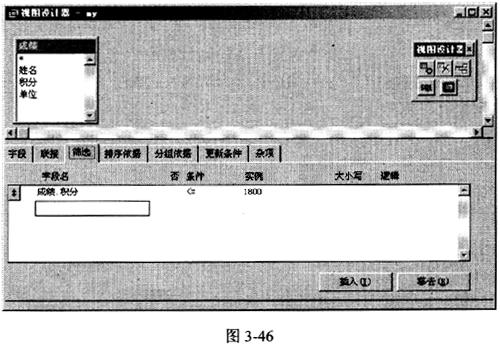 (2)从菜单栏里单击“文件”并选择“新建”或直接单击工具栏上的“新建”图标在弹出的对话框中“文件类型”选择“表单”单击对话框右边的“新建文件”图标弹出了Form1的表单设计器单击工具栏上的“保存”图标以my命名保存在考生文件夹下。
单击“表单控件”窗口中的“命令按钮”控件在表单上放置两个命令按钮控件在属性窗口中将它们的Caption属性值分别改为“Hello”和“关闭”。分别编写两个命令按钮的Click事件代码。
******命令按钮的Command1(hello)的Click事件代码******
MESSAGEBOX(“Hello”)
*******************************************************
******命令按钮Command2(关闭)的Click事件代码******
Thisform.Release
***************************************************
保存表单设计在命令窗口输入命令:DO FORM my运行表单结果如图3-47所示。
(2)从菜单栏里单击“文件”并选择“新建”或直接单击工具栏上的“新建”图标在弹出的对话框中“文件类型”选择“表单”单击对话框右边的“新建文件”图标弹出了Form1的表单设计器单击工具栏上的“保存”图标以my命名保存在考生文件夹下。
单击“表单控件”窗口中的“命令按钮”控件在表单上放置两个命令按钮控件在属性窗口中将它们的Caption属性值分别改为“Hello”和“关闭”。分别编写两个命令按钮的Click事件代码。
******命令按钮的Command1(hello)的Click事件代码******
MESSAGEBOX(“Hello”)
*******************************************************
******命令按钮Command2(关闭)的Click事件代码******
Thisform.Release
***************************************************
保存表单设计在命令窗口输入命令:DO FORM my运行表单结果如图3-47所示。
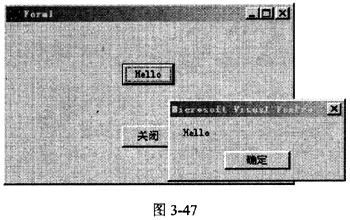
在命令窗口中输入命令:CREAT DATABASE成绩管理,新建一个数据库。 通过菜单命令或单击工具栏中的“打开”按钮,打开“成绩管理”数据库设计器,右键单击数据库设计器,选择“添加表”快捷菜单命令,系统弹出“打开”对话框,将考生文件夹下的“成绩”自由表添加到数据库“成绩管理”中。 右键单击数据库设计器,选择“新建本地视图”快捷菜单命令,在弹出的“新建本地视图”对话框中,单击“新建视图”按钮,打开视图设计器,将“成绩”数据表添加到视图设计器中。根据题意,在视图设计器的“字段”选项卡中,将“可用字段”列表框中的字段全部添加到右边的“选定字段”列表框里中;在“筛选”选项卡中,字段名选择“成绩.积分”,条件选择“=”,实例选项中输入“1800”,如图3-46所示,在“排序依据”选项卡中,排序条件为“成绩.积分”,排序选项为“升序”,完成视图设计,将视图以 my文件名保存在考生文件夹下。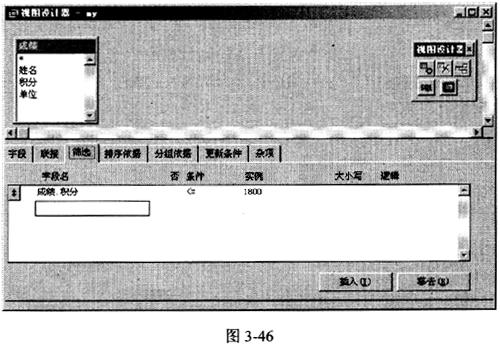 (2)从菜单栏里单击“文件”并选择“新建”,或直接单击工具栏上的“新建”图标,在弹出的对话框中“文件类型”选择“表单”,单击对话框右边的“新建文件”图标,弹出了Form1的表单设计器,单击工具栏上的“保存”图标,以my命名保存在考生文件夹下。
单击“表单控件”窗口中的“命令按钮”控件,在表单上放置两个命令按钮控件,在属性窗口中,将它们的Caption属性值分别改为“Hello”和“关闭”。分别编写两个命令按钮的Click事件代码。
******命令按钮的Command1(hello)的Click事件代码******
MESSAGEBOX(“Hello”)
*******************************************************
******命令按钮Command2(关闭)的Click事件代码******
Thisform.Release
***************************************************
保存表单设计,在命令窗口输入命令:DO FORM. my,运行表单,结果如图3-47所示。
(2)从菜单栏里单击“文件”并选择“新建”,或直接单击工具栏上的“新建”图标,在弹出的对话框中“文件类型”选择“表单”,单击对话框右边的“新建文件”图标,弹出了Form1的表单设计器,单击工具栏上的“保存”图标,以my命名保存在考生文件夹下。
单击“表单控件”窗口中的“命令按钮”控件,在表单上放置两个命令按钮控件,在属性窗口中,将它们的Caption属性值分别改为“Hello”和“关闭”。分别编写两个命令按钮的Click事件代码。
******命令按钮的Command1(hello)的Click事件代码******
MESSAGEBOX(“Hello”)
*******************************************************
******命令按钮Command2(关闭)的Click事件代码******
Thisform.Release
***************************************************
保存表单设计,在命令窗口输入命令:DO FORM. my,运行表单,结果如图3-47所示。
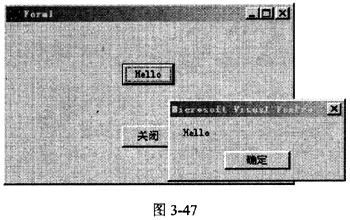 解析:本大题1小题主要考查的是数据库的建立,数据表的添加以及视图的建立。新建数据库可以通过菜单命令、工具栏按钮或直接输入命令来建立,添加数据表可以通过数据库设计器来完成。需要注意的是新建视图文件时,首先应该打开相应的数据库,且视图文件在磁盘中是找不到的,直接保存在数据库中。2小题主要考查的是表单控件属性的更改以及对话框的应用。
解析:本大题1小题主要考查的是数据库的建立,数据表的添加以及视图的建立。新建数据库可以通过菜单命令、工具栏按钮或直接输入命令来建立,添加数据表可以通过数据库设计器来完成。需要注意的是新建视图文件时,首先应该打开相应的数据库,且视图文件在磁盘中是找不到的,直接保存在数据库中。2小题主要考查的是表单控件属性的更改以及对话框的应用。
-
第2题:
在考生文件夹下完成如下简单应用: 1.打开“课程管理”数据库,使用SQL语句建立一个视图salary,该视图包括系号和平均工资两个字段,并且按平均工资降序排列。将该SQL语句存储在four.prg文件中。 2.打开考生文件夹下的表单six,如下图所示。其中,“登录”命令按钮的功能是:当用户输入用户名和口令以后,单击“登录”按钮时,程序在自由表“用户表”中进行查找,若找不到相应的用户名,则提示“用户名错误”,若用户名输入正确,而口令输入错误,则提示“口令错误”。修改“登录”命令按钮Click事件中标有错误的语句,使其能够正确运行。注意:不得做其他修改。
 正确答案:
正确答案:
(1)【操作步骤】
步骤1:单击工具栏中的“打开”按钮,打开考生文件夹下的数据库文件“课程管理”。
步骤2:单击工具栏中的“新建”按钮,新建一个程序,输人如下代码。
CREATE sql VIEW salary AS SELECT教师表.系号,AVG(教师表.工资)As平均工资FROM教师表;
GROUP BY教师表.系号0RDER BY 2 DESC 步骤3:保存程序为four.prg,并运行该程序。
(2)【操作步骤】
步骤1:单击工具栏中的“打开”按钮,打开考生文件夹下的表单six.sex,“登录”按钮中的代码如下。
************“登录”按钮的Click事件代码************
USE用户表
GO TOPflag=0
&&下面语句有错误
wHILE.NOT.EOF
IF Alhrim(用户名)==Alltrim(This form.Text1.Value)IF Alltrim(口令)==Alltrim(Thisform.Text2.Value)WAIT”欢迎使用”WINDOW TIMEOUT 2
ELSE
WAIT”口令错误”WINDOW TIMEOUT 2ENDIF
flag=1EXITENDIF&&下面语句有错误
NEXTENDD0&&下面语句有错误
CASE FLAG=0
WAIT”用户名错误”WINDOW TIMEOUT 2FNnTF
************************
步骤2:修改程序中的错误如下。
错误l:将“WHILE”改为“DO WHILE”。
错误2:将“NEXT”改为“SKIP”。
错误3:将“CASE”改为“IF”。
步骤3:保存并运行表单。 -
第3题:
请在考生文件夹下完成如下操作: (1)请在考生文件夹下建立“考生”文件夹;(2)在“考生”文件夹下建立一个名为“TEST”的文本文件,并输入内容为“让世界充满爱”; (3)设置“TEST”文件为只读属性。
①打开考生文件夹,单击鼠标右键,选择“新建”→“文件夹”,修改新文件夹的默认名称“新建文件夹”为“考生”。
②在新建的“考生”文件夹下,单击鼠标右键,选择新建“文本文档”,将该文本文件命名为“TEST”,并输入内容;
③选择“TEST”文本文件,单击鼠标右键,选择“属性”,在打开的“属性”窗口中选中“只读”复选按钮,最后单击“确定”按钮。
略 -
第4题:
在考生文件夹下完成如下简单应用: 1.建立一个名为NEW_VIEW的视图,该视图含有选修了课程但没有参加考试(成绩字段值为NULL)的学生信息(包括“学号”、“姓名”和“系部”3个字段)。 2.建立表单MYFORM3,在表单上添加一个表格控件(名称为grdCourse),并通过该控件显示表COURSE的内容(要求Record Source Type属性必须为0)。
正确答案:
(1)【操作步骤】
步骤1:单击工具栏中的“打开”按钮,打开考生文件夹下的SCORE_MANAGER数据库,在空白处右击,选择“新建本地视图”命令,将表student和scorel添加到视图设计器中。
步骤2:在“字段”选项卡中,将“student.学号”、“student.姓名”、“student.系部”添加到选定字段。
步骤3:在“筛选”选项卡中,首先选择“scorel课程号”字段,“条件”选择Is NULL,并选择“否”;再选择“scorel.成绩”字段,“条件”选择Is NULL。
步骤4:保存视图为“NEW_VIEW”并运行视图。
(2)【操作步骤】
步骤1:单击工具栏中的“新建”按钮,新建一个表单,通过表单控件工具栏为表单添加一个表格控件,设置其Name属性为grdcourse。
步骤2:在表单设计器中选择表格控件并右击,选择“生成器”命令,在表格生成器的“表格项”选项卡中将COURSE表的
所有字段添加到选定字段中。
步骤3:在属性窗口中修改表格控件的RceordSourceType属性值为“0-表”。
步骤4:保存表单,输入文件名MYFORM3.SCX,运行表单。 -
第5题:
请在考生文件夹下完成如下操作: (1)在考生文件夹下建立“WORD文档”文件夹; (2)在考生文件夹下查找“文件操作.doc”文件,将它复制到“WORD文档”文件夹中。
①打开考生文件夹,单击鼠标右键,选择“新建”→“文件夹”,修改新文件夹的默认名称“新建文件夹”为“WORD文档”。
②打开考生文件夹,在上方的工具栏中单击“搜索”按钮,选择“文件或文件夹”命令,打开“搜索”对话框,键入要查找的文件的名字“文件操作.doc”,搜索范围选择考生文件夹所在位置,单击“立即搜索”按钮。
③在“搜索结果”窗口中单击工具栏中的“文件夹”按钮,左窗格显示整个系统的文件夹树,在右窗格显示搜索结果,选择位于考生文件夹下的“文件操作.doc”文件,执行“编辑”→“复制”命令,通过左窗格打开考生文件夹下“WORD文档”文件夹,执行“编辑”→“粘贴”命令。
略
